Windows10系统之家 - 安全纯净无插件系统之家win10专业版下载安装
时间:2016-07-01 12:02:17 来源:Windows10之家 作者:hua2015
很多网友反馈,升级Win10系统,更新win10显卡后遇到了黑屏的问题,其实这是显卡驱动问题,那么win10黑屏显卡怎么设置?
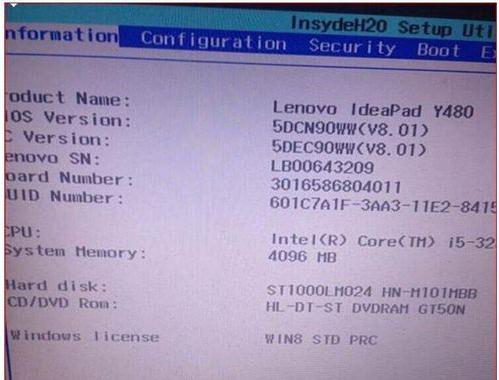
下面笔者介绍win10更新显卡后黑屏的设置方法,进入主板BIOS将安全启动secure boot关闭,具体如下:
1、重启电脑后不断地按键盘右下角的“Del”键即可进入BIOS, 一般笔记本都为“F2”键。
3、进入BIOS后找到并关闭 Secure Boot的选项。
3、按键盘上下左右键选择各个导航夹,一般在“Security”导航夹内可找到SecureBoot选项。
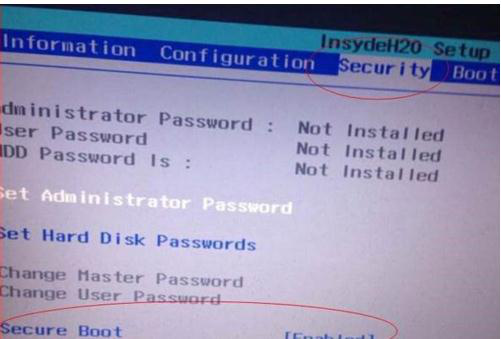
4、后边的“Enabled”表示SecureBoot是开启状态,按键盘下键跳到这个选项,按回车键。
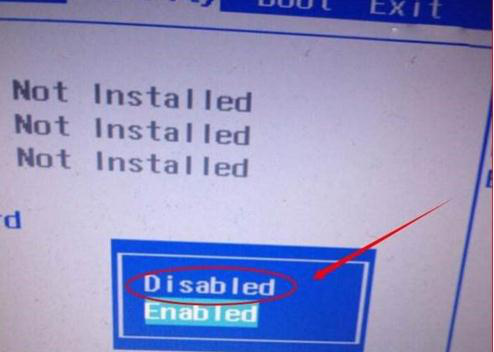
5、再按键盘上下键,选中“Disabled”,意思是关闭SecureBoot,选中后按回车键,然后按“F10”键并按回车键确认则保存BIOS配置。
6、通过以上设置后,重启计算机即可。
热门教程
热门系统下载
热门资讯





























